

发布时间:2021-09-22 15: 14: 11
我们在网上浏览短视频时,常常能看到视频中会穿插许多精美有趣的动态效果,例如开场动画、动态说明、结尾动画等等。那么今天,我就带大家来了解一下,如何使用Camtasia库里面的那些精美动态效果。
软件版本及系统:Camtasia 2021;Windows10系统
如图1所示,进入Camtasia 2021的主界面,在左侧工具栏中找到“库”工具,选择“Camtasia”。
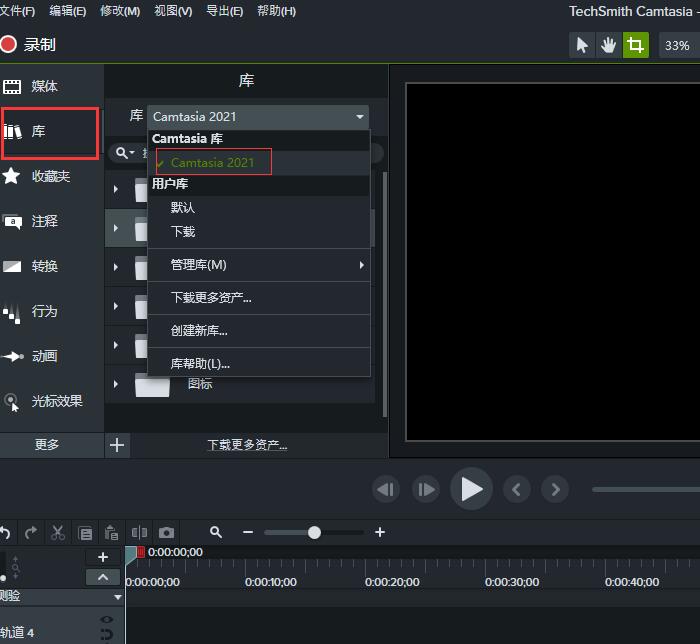
库中的特效总共分为六大类,其中包括“前奏、下三分之一、片尾、运动效果、音乐曲目、图标”等。
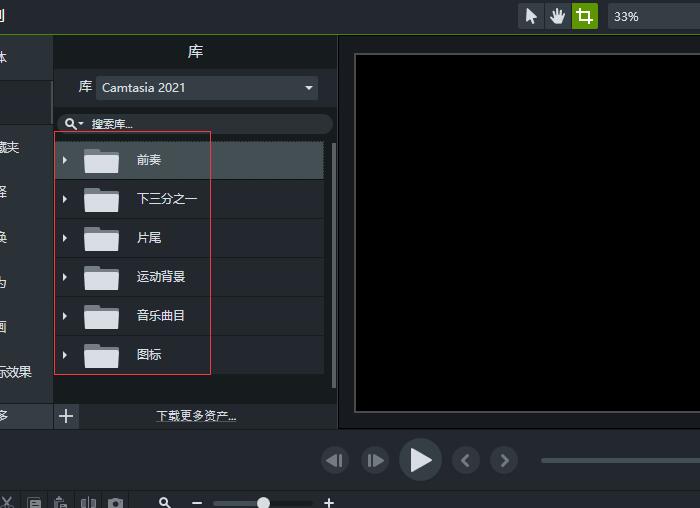
第1个是“前奏”。前奏中多为视频的开场动效,用于展开视频。如图3所示,我们选择一款前奏动效,将其拖拽到下方的轨道上。
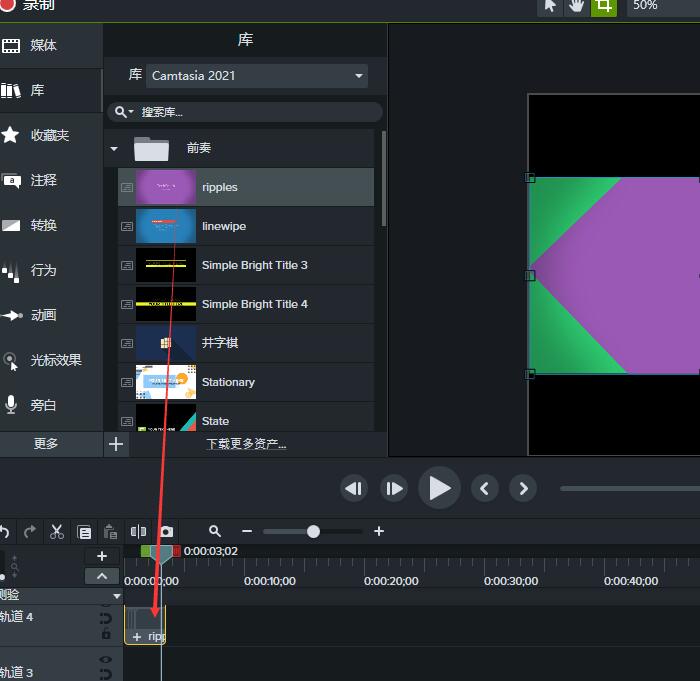
如图4所示,就是前奏的动态效果,大家可以根据视频的风格选择不同的前奏动效。
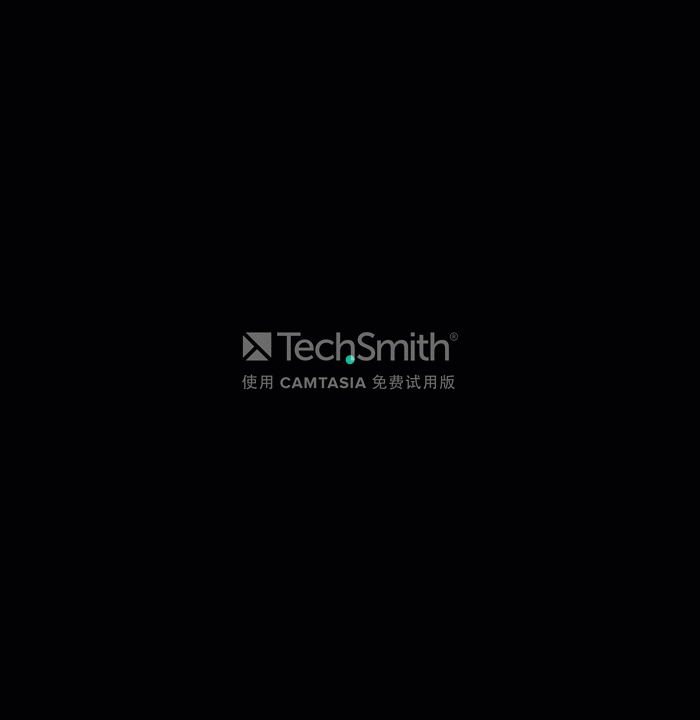
第2个工具是“下三分之一”。这里面主要是一些动态的说明图标,可放置在视频中对信息加以说明,起到丰富视频的效果。
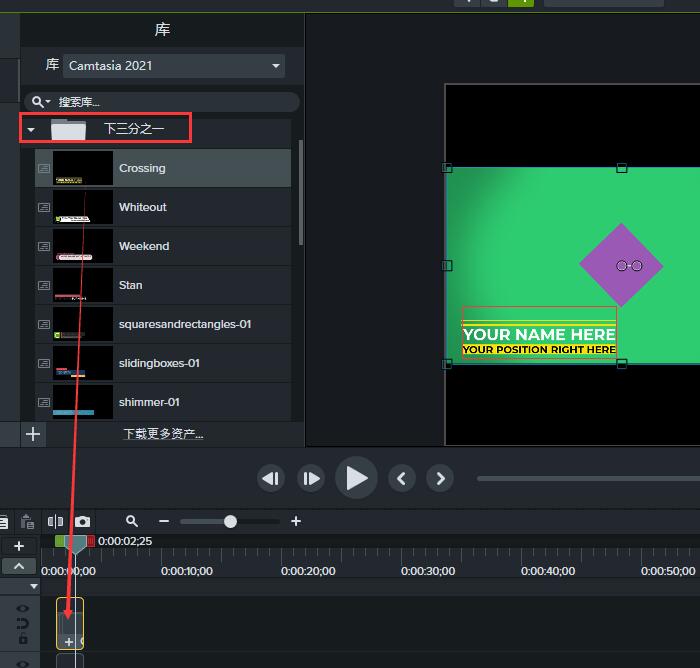
如图6所示,左下角就是我添加的一个动态图标效果。
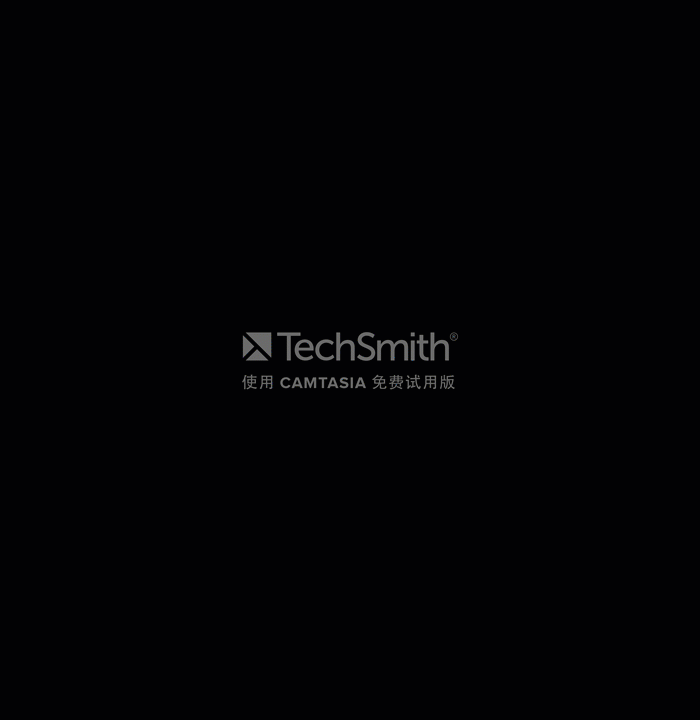
第3个工具是“片尾”。和前奏相反,片尾是用于总结概括,为视频收尾的,片尾同样具有动态效果。
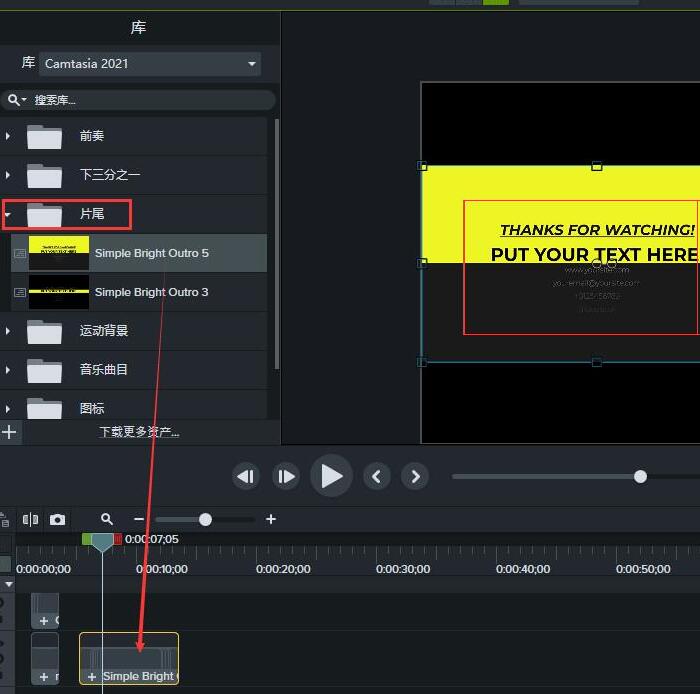
如图8所示,点击显示板中动效上的文字,就可以进行文字的编辑和修改。
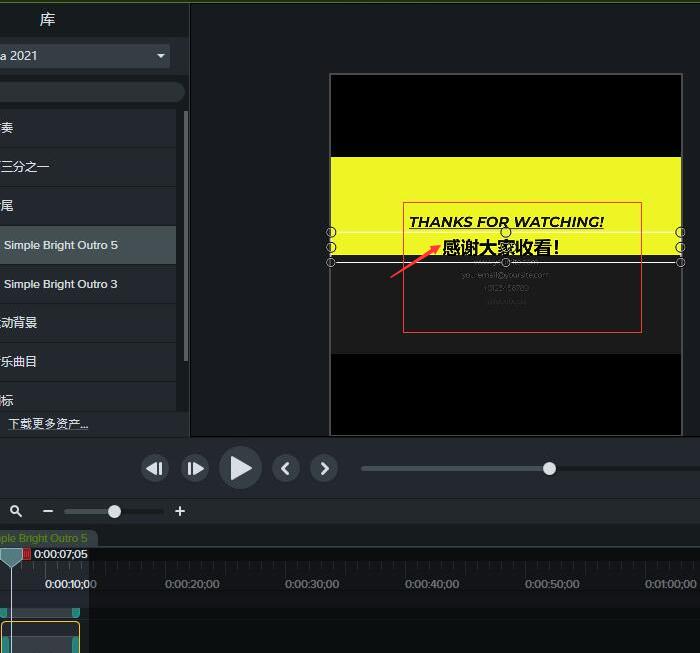
第4个工具是“运动背景”,其中包括实物的动态背景,以及虚拟的动态背景。这里我就选择了一款虚拟的动态彩虹背景。
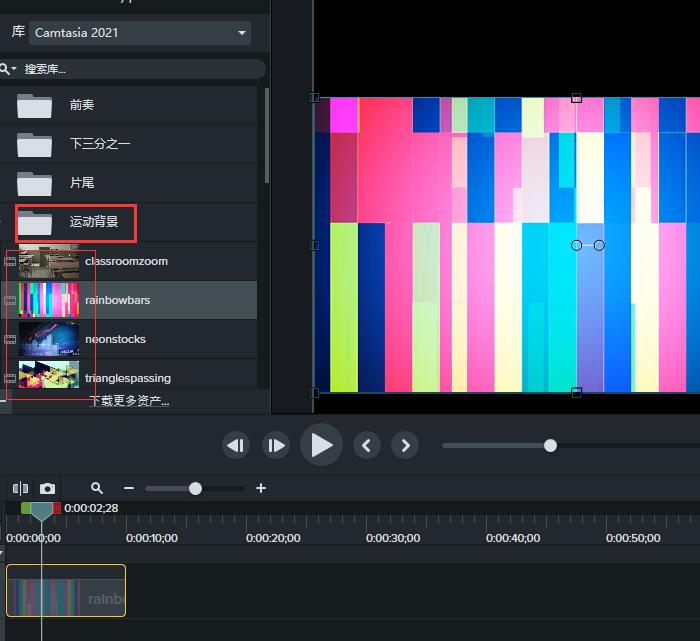
在界面右侧的设置窗口,我们可以调整动态背景的“大小、不透明度、旋转、位置”等信息。
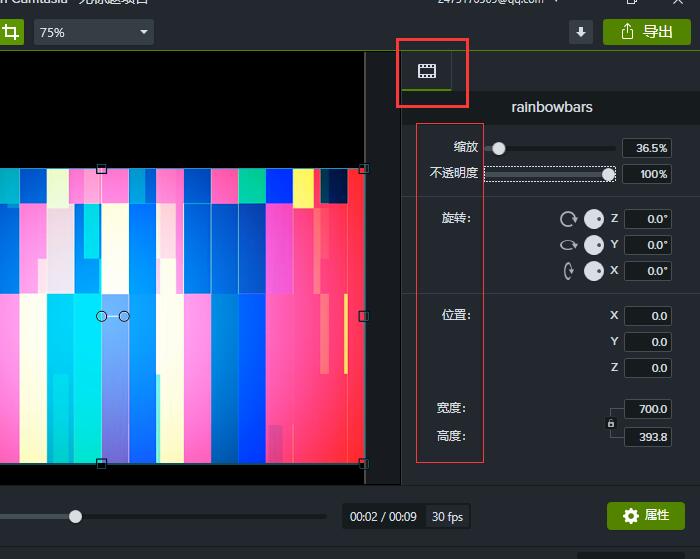
第5个工具是“音乐曲目”。鼠标拖动音频,将其放置在轨道上就可以使用了,拖动音频的长短可以控制它的时长。
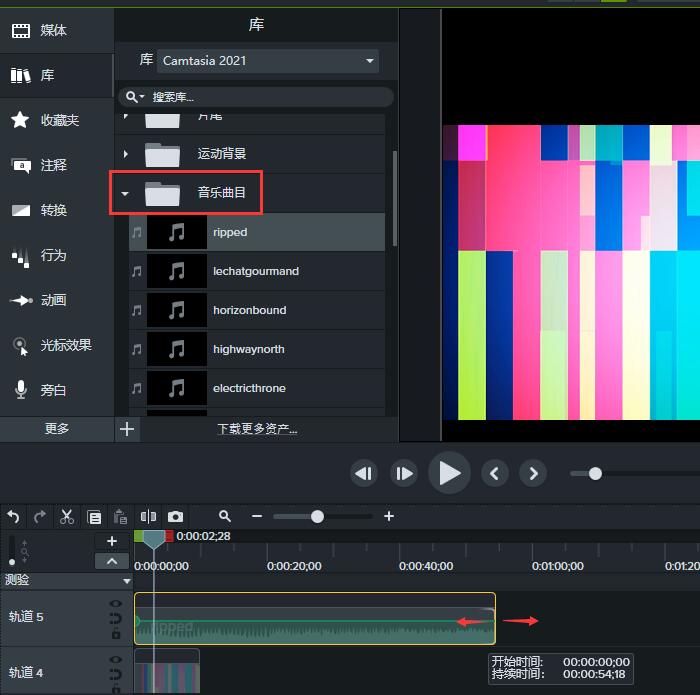
第6个工具是“图标”,这里的图标都是静态的矢量图,种类很多。选中心仪的图标,直接拖拽显示区域即可,通过四周的矩形点还可以调整图标的尺寸。
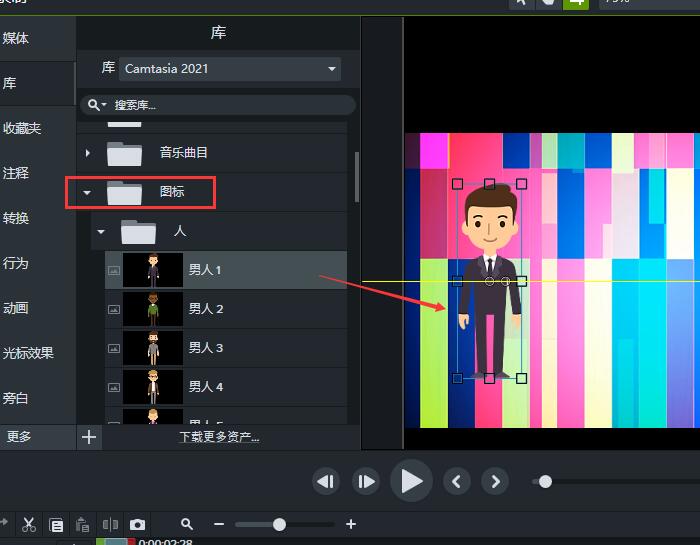
以上,就是库工具里Camtasia特效的使用介绍了。使用这个工具,我们能够为视频添加各种有趣的动态效果,从而丰富视频的动态效果,实用又方便,大家也快来试试吧!
作者:吴朗
展开阅读全文
︾